Visualización de texto: nubes de palabras
La visualización de datos normalmente se relaciona a representaciones gráficas de números, pero cuando la información que se quiere mostrar es textual existen otras herramientas, como las nubes de palabras.
Disponible en:
La visualización de datos normalmente se relaciona a representaciones gráficas de números, estas permiten analizar de forma más clara la información e identificar tendencias. Pero, ¿qué ocurre cuando la información que se quiere mostrar es textual? Existen herramientas para visualizar este tipo de información y una de las más conocidas es la nube de palabras.
¿Qué es una nube de palabras?
Es una representación gráfica o imagen de una serie de palabras clave o etiquetas que se organizan a partir de color y tamaño formando una figura. También se la conoce como nube de tags o nube de etiquetas.
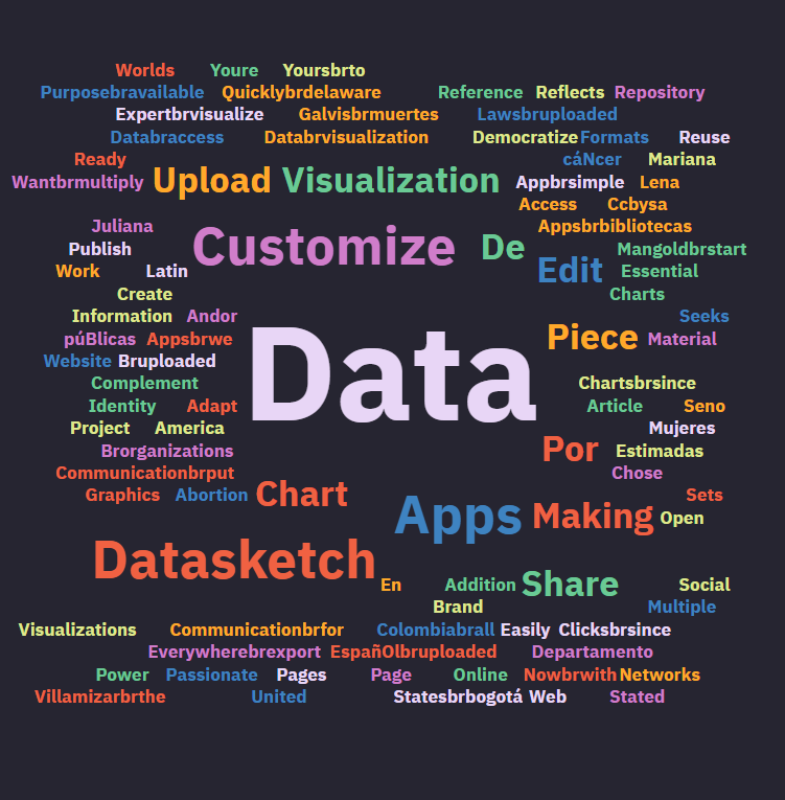
Fuente: Nube de palabras creada usando Words cloud de Datasketch a partir de la página principal de Datasketch.
¿Cómo se utiliza?
Las nubes de palabras permite identificar de un solo vistazo los temas más relevantes. Suele emplearse en blogs y páginas web para ayudar a los usuarios a encontrar la información de manera más sencilla.
Otro uso menos común, pero tremendamente útil para el periodismo de datos, es su uso como un recurso para mostrar un análisis de información textual en artículos.
Ejemplo de uso: New York Times
A mediados de febrero y raíz de los diferentes acontecimientos globales, la compañía Morning Consult realizó una encuesta a 2200 americanos en la que se les preguntó sobre su percepción de la inflación en el país y en qué productos la percibieron. En ese momento, la inflación fue una de las tres preocupaciones más grandes del país, según en índice del grupo Gallup, por encima del desempleo.
The New York Times en su artículo Where 2200 Americans Have Noticed Inflation recoge los resultados de esta investigación y la muestra haciendo uso de las nubes de palabras. Para ello, se ha efectuado un análisis de los términos más repetidos en las respuestas abiertas de los participantes.
Identificaron que las respuestas muestran de alguna forma que los ciudadanos y los Estados no perciben la inflación de la misma manera. Hay que tener en cuenta que estos datos no recogen las subidas de precio como consecuencia del conflicto entre Rusia y Ucrania. Según el medio, docenas de los participantes señalaron que la inflación está en todos los productos, pero las áreas que más preocupan a la gente fueron los combustibles y los alimentos. En la imagen se resaltan en color naranja las categorías que representan comida y permite ver de manera muy clara la relevancia de este tema.
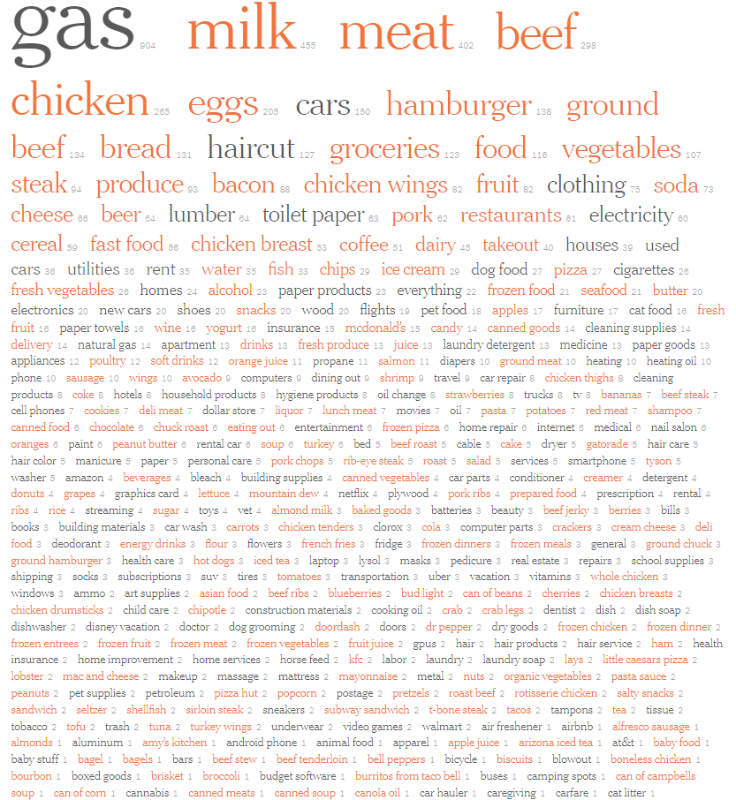
Fuente: Bacon, Gas, and Essentials: Where 2,200 Americans Have Noticed Inflation - The New York Times.
La inflación afecta más a los que menos tienen y tener claras cuáles son las áreas que más preocupan a la gente en su día a día puede ayudar en la toma de decisiones políticas y a identificar las áreas de incidencia que ayuden a mejorar la vida de las personas.
Se trata de información visual muy clara y sencilla. A pesar de usar palabras, no se explican en un texto, sino que de manera gráfica. Es muy útil para crear relaciones entre conceptos, para tener una visión global de la importancia de algunos temas y te ayuda a identificar términos que puedes relacionar para generar nuevos conceptos.
5 recomendaciones al crear nubes de palabras
Esta herramienta se utiliza principalmente en marketing, tiene un potencial grande para mostrar la información más destacada de un texto, como en el ejemplo dado. Para ello, debemos:
-
🎨 Explicar qué significan los colores en nuestras visualizaciones.
Los colores elegidos pueden significar muchas cosas como la predominancia de un término en el texto, la relación entre los diferentes términos (en el ejemplo anterior todas las palabras en naranja son alimentos) o ser aleatorios y el lector debe conocerlos de antemano.
-
📋 Explicar qué significan las diferencias en el tamaño de los términos.
Normalmente, el tamaño depende de la frecuencia con la que aparece la etiqueta, pero esto no siempre es así, por lo que explicar qué significa el cambio de tamaño puede ayudar a nuestros lectores a comprender mejor el texto.
-
🔢 Añadir el número de veces que se ha repetido la palabra.
Las diferencias de tamaño y color pueden dar lugar a errores en la interpretación, así que añadir el número de veces que se ha repetido el término hace más fácil tener una visión real de su importancia.
-
✍🏽 Utilizar un solo tipo de palabras. No suele ser conveniente mezclar verbos con sustantivos o adjetivos, pues su significado varía y puede dar lugar a confusión en la interpretación.
-
🌀 Revisar que las palabras de tu nube tienen sentido y, en su caso, eliminar los términos vacíos como artículos o determinantes.
3 herramientas para crear tu nube de palabras
Te proponemos algunas de las herramientas para crear nubes de etiquetas que no requieren descarga y nos gustan.
Words Cloud
Words cloud es una de lasapps más sencillas de usar de Datasketch. Es gratuita y solo debes registrarte. Permite generar nubes de palabras a partir de textos de muestra, copiar y pegar, subir un archivo (doc/txt/pdf) o utilizar una url. Puedes trabajar en diferentes idiomas.
Las opciones para customizar tu visualización son amplias, entre ellas puedes elegir la forma de la imagen, la paleta de colores, la inclinación de las palabras, eliminar las palabras comunes o la fuente que quieres emplear.
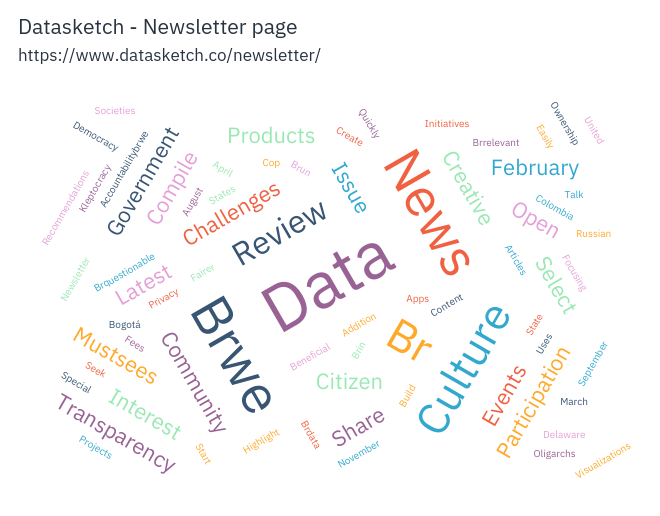
Nube de Palabras
Nube de Palabras tiene múltiples funcionalidades que te permiten elegir las formas, las fuentes, los colores. Cuenta con tutoriales sencillos y con varias opciones tanto para subir el texto como para descargarlo.
WordArt
Word Art permite personalizar las nubes de palabras con un amplio abanico de plantillas de imagen. Si buscas originalidad en tus nubes, probablemente esta sea una buena opción. Además, permite añadir la lista de palabras directamente en la herramienta y escoger la forma, la fuente, el layout y el estilo.




